Перш за все, що таке ftp? FTP (File Transfer Protocol) - це спеціальний протокол передачі файлів, який дозволяє підключатися до ftp-серверу вашого хостингу. А навіщо до нього підключатися? А потім, щоб мати можливість виробляти різні дії з файлами вашого сайту.
Робота з файлами на сервері практично те ж саме, що і робота з файлами на локальному комп'ютері. Однак, для цього необхідна спеціальна програма - ftp-клієнт.
Отже, що ж таке ftp-клієнт. Це спеціальна програма, що дозволяє здійснити доступ до файлів вашого сайту прямо з вашого комп'ютера, не заходячи в панель управління хостингу. З його допомогою можна скачати файл з сервера, відредагувати його на своєму комп'ютері і закачати назад. Можна переміщати, перейменовувати, видаляти і копіювати файли точно так же, як ви робите це в звичайному провіднику Windows.
Як ftp-клієнтів можна використовувати безліч програм, в тому числі і звичайний Total Commander і навіть банальний браузер, але особисто я віддаю перевагу ftp-клієнт FileZilla - це дуже легка і зрозуміла програма, з доброзичливим інтерфейсом, для новачків це ідеальний варіант. Втім, не тільки для новачків, багато професійних веб-майстра роблять свій вибір на користь FileZilla.
Почнемо з того, що скачати FileZilla з офіційного сайту тут.
Після того, як дистрибутив програми викачаний, її потрібно встановити на комп'ютер. Думаю, з цим ви впораєтеся без праці, встановлюється FileZilla точно також, як і будь-яка інша програма.
Налаштування FileZilla
Встановлюємо, відкриваємо. Йдемо Файл-Менеджер сайтів
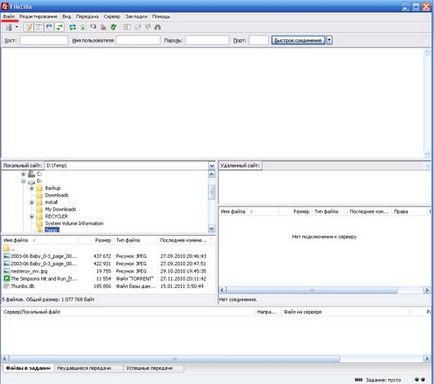
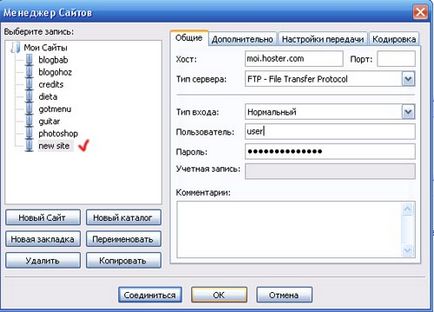
Тип сервера залишаємо за замовчуванням - FTP - File Transfer Protocol
Тип входу міняємо на Нормальний і вводимо ім'я користувача та пароль, отримані від хостера.
Тепер йдемо в верхнє меню програми і тиснемо кнопку «Відкрити менеджер сайтів»
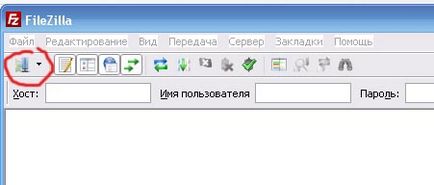
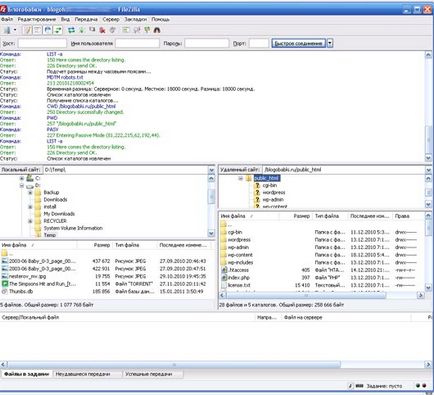
У лівій частині ви бачите весь вміст вашого комп'ютера, в правій - вміст вашого ftp-сервера.
От і все. Переміщаються і копіюються папки елементарним перетягуванням, і взагалі - все робиться точно так же, як і на локальному комп'ютері.
Ще одна тонкість при роботі з ftp-сервером - настройка прав доступу до файлів і папок. Тут я навмисно обійду цю тему, так як вона досить об'ємна і напишу в окремому пості.
Всі інші настройки FileZilla на початковому етапі нам не знадобляться.
Ще на цю тему:
Все докладно і зрозуміло, але от питання: Чи можна за допомогою
FileZilla працювати з файлами сайтів Blogspot і Livejournal?
А якщо можна, то як це зробити?
Ні, blogspot і LiveJournal не пропонують доступ по ftp